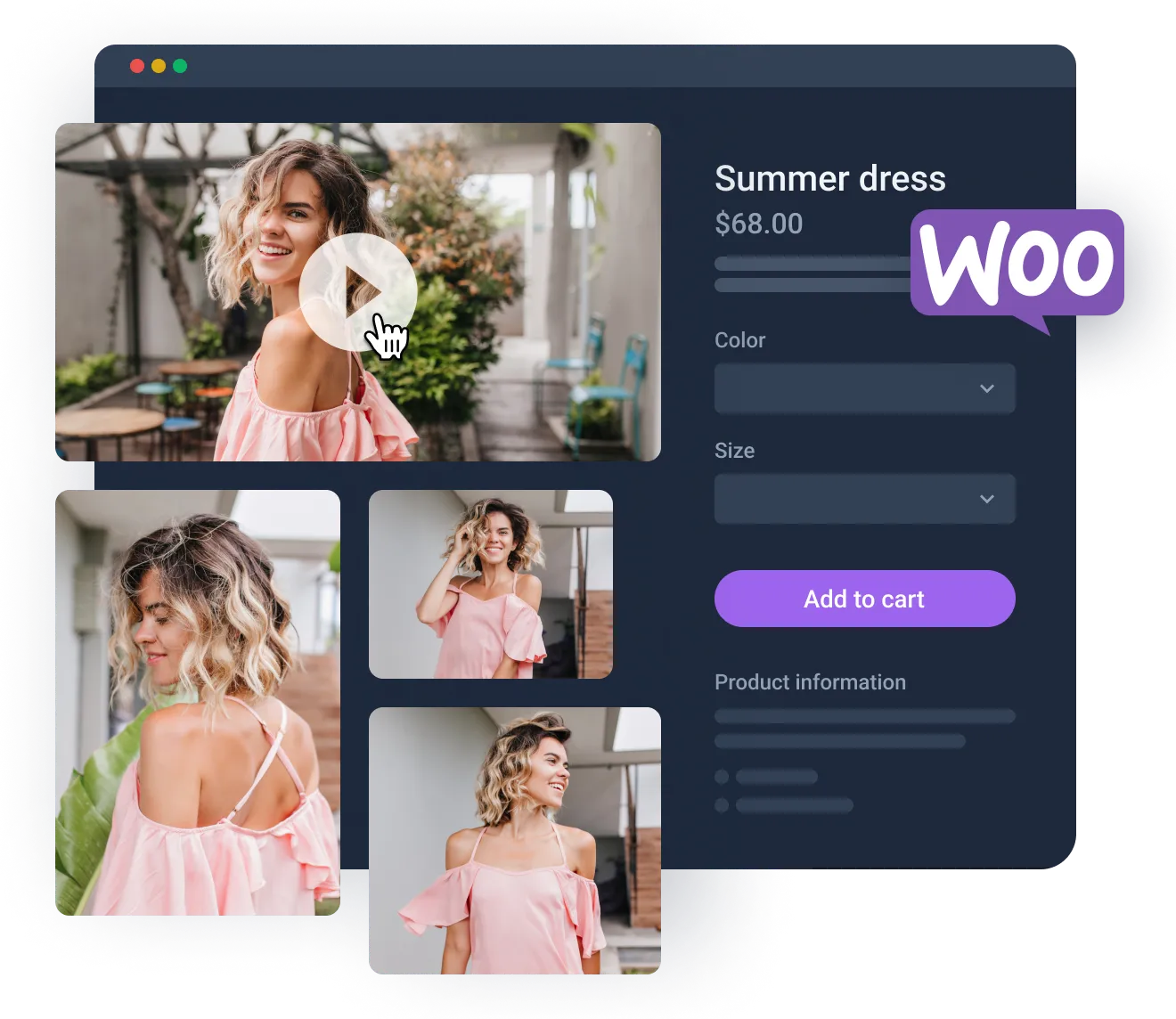文章目录[隐藏]

如果你想要使用WordPress加woocommerce来建设自己的外贸B2C独立站
恭喜你!
这是一个非常正确的选择!
通过自己搭建woocommerce商城,不会像用shopify那样,天天担心自己的店铺被封。因为自己建设的woocommerce站点,所有数据都100%属于自己。
独立电商网站不像Amazon、eBay、lazada、速卖通等平台那么多限制,
也不会封掉您的店铺或者下架产品。
很多朋友在使用woocommerce建设B2C零售商城的时候,
最关心的是如何开设PayPal账户,
通过woocommerce商城绑定PayPal账户进行收款?
WP花园多年来只专注一件事情:通过WordPress和woocommerce技术,帮助中国优秀的企业提升谷歌排名和增加网站流量,从而开拓海外市场。
在这篇文章中,
WP花园将结合自己的项目实战经验,
教大家如何在woocommerce中设置PayPal收款账号。
准备上课了,开始做好笔记吧!
什么是PayPal
PayPal是目前国际上最流行的付款和收款平台,
PayPal的安全性、稳定性和便捷性受到了世界上大量的买家和卖家的喜爱。
如果你想要开发一个自己的外贸电商独立站,就必须了解PayPal怎么使用。
据说有80%以上的电商平台都支持使用PayPal来在线支付。
你可以把PayPal当做是国际上的支付宝,
几乎所有海外买家,都有一个PayPal账户。
PayPal也允许国内商家注册并且开通PayPal的商家账户,
以便来向其他买家实现线上收款。
WordPress网站的woocommerce商城拓展,
已经将PayPal支付整合到程序中,商家仅仅需要简单的配置,就能实现访客在网站上通过PayPal来支付。
如何注册PayPal账号
跨境卖家想要实现PayPal收款,
必须要有一个PayPal收款账户。
注册一个PayPal收款账户的整个流程是免费的,
按照以下步骤操作就可以了。
PayPal注册的入口是PayPal的官网右上角的‘注册按钮’:
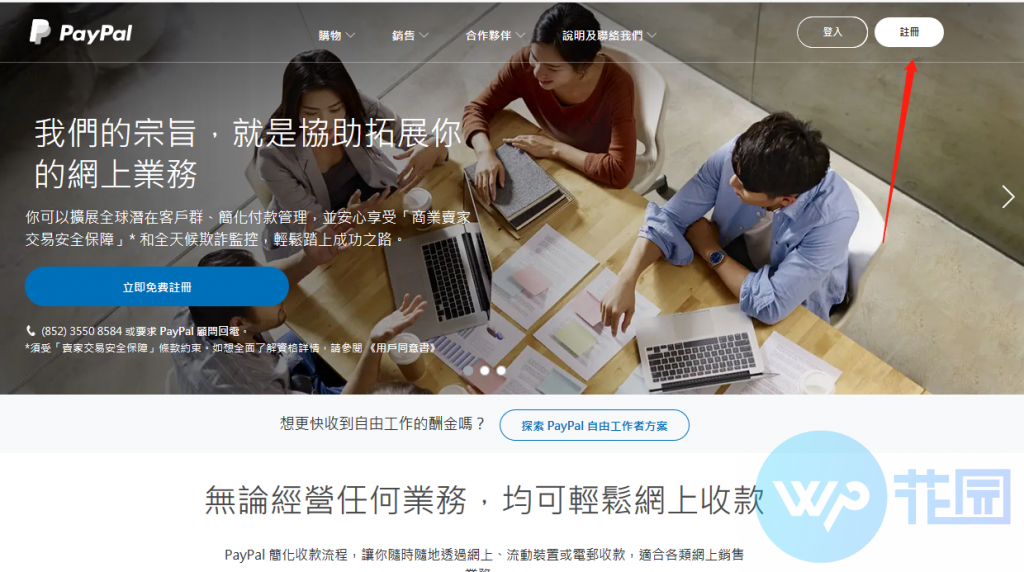
点击后,
你会看到以下界面,
后续填写信息的流程都是一样的:
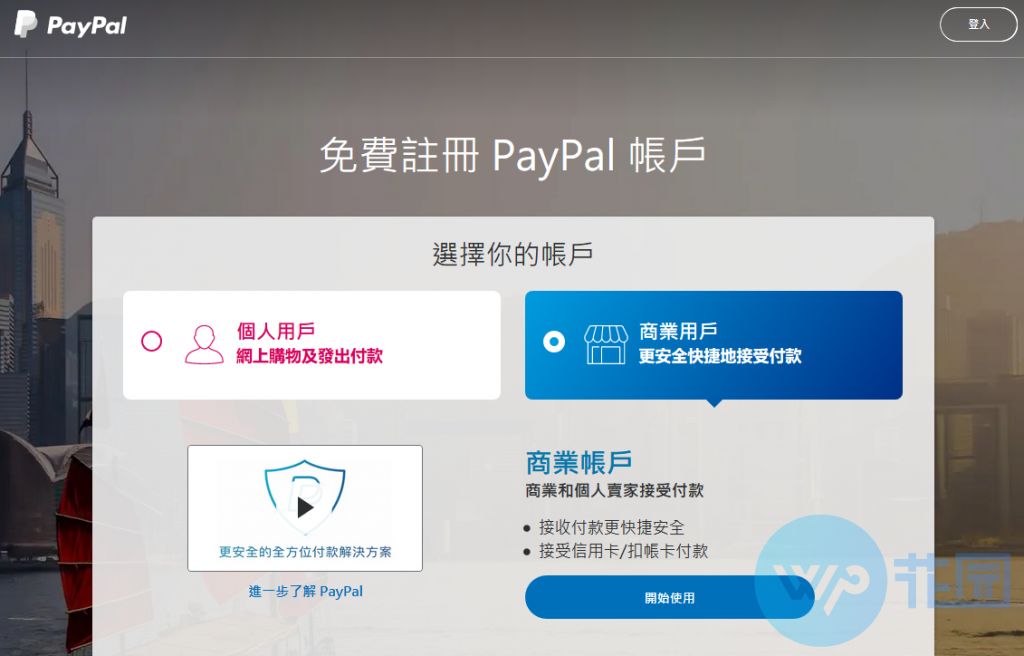
如果你是第一次使用PayPal,
之前没有任何PayPal账号的话,
可以在这个页面中点击‘Sign Up/注册’按钮,
注册一个PayPal账号:
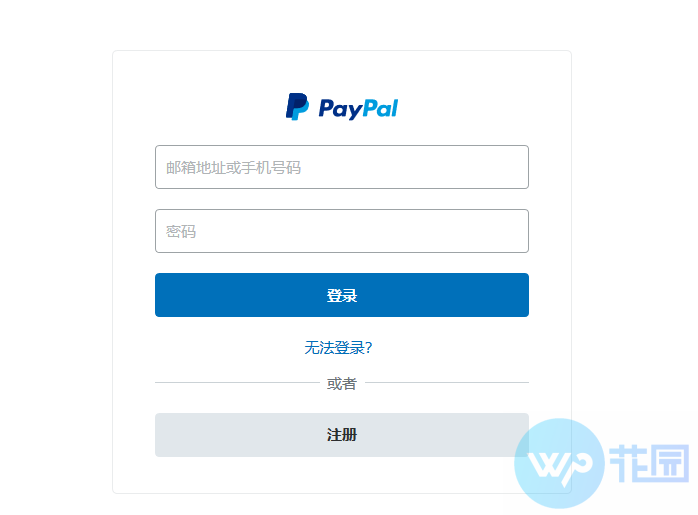
这时候,你会发现有2个选项:个人账号和企业账号:
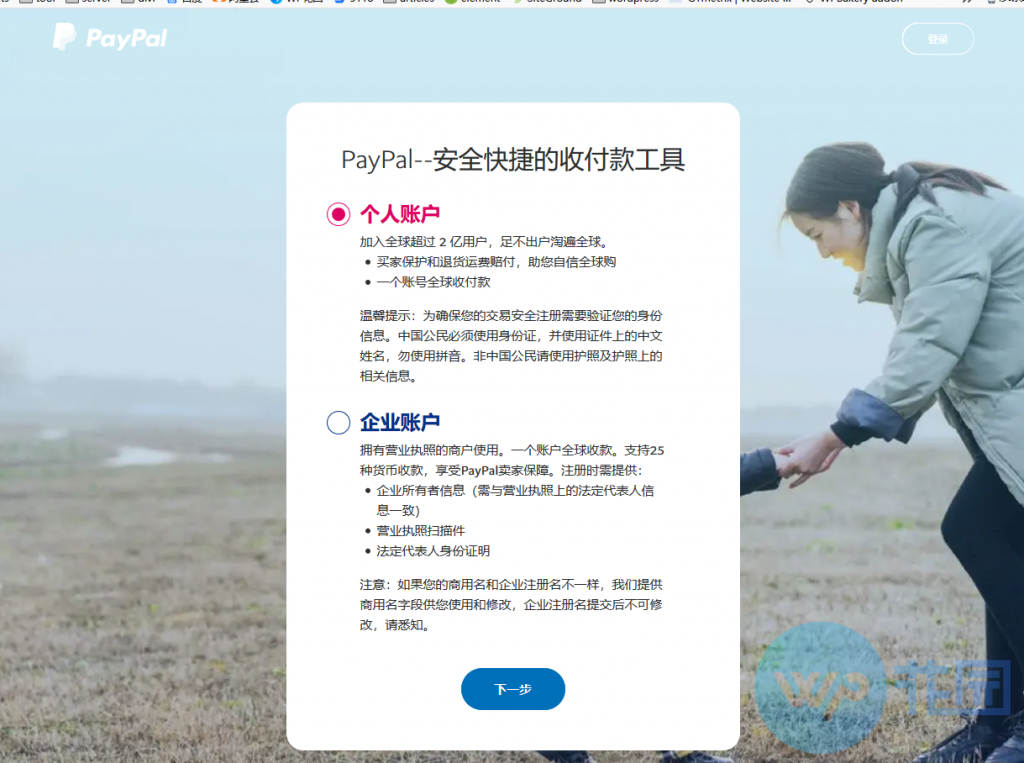
Paypal的个人账户是什么
加入全球超过 2 亿用户,足不出户淘遍全球。
- 买家保护和退货运费赔付,助您自信全球购
- 一个账号全球收付款
温馨提示:为确保您的交易安全注册需要验证您的身份信息。中国公民必须使用身份证,并使用证件上的中文姓名,勿使用拼音。非中国公民请使用护照及护照上的相关信息。
Paypal的企业账户是什么
拥有营业执照的商户使用。一个账户全球收款。支持25种货币收款,享受PayPal卖家保障。注册时需提供:
- 企业所有者信息(需与营业执照上的法定代表人信息一致)
- 营业执照扫描件
- 法定代表人身份证明
注意:如果您的商用名和企业注册名不一样,我们提供商用名字段供您使用和修改,企业注册名提交后不可修改,请悉知。
注册PayPal企业账户流程
简单说,
你需要在线购物,对外付款,就选择PayPal的个人账号。
如果你是一个商家,需要在线收款,就选择企业账号。
在这里,我们将详细讲解企业账号的注册流程:
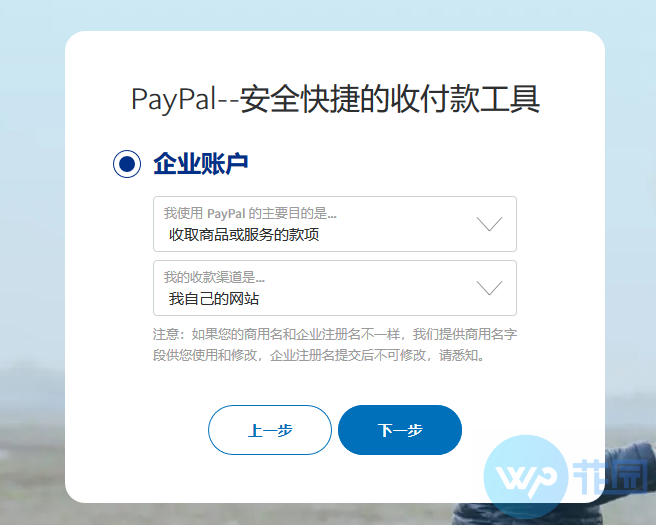
点击下一步,输入你的邮箱地址和密码:
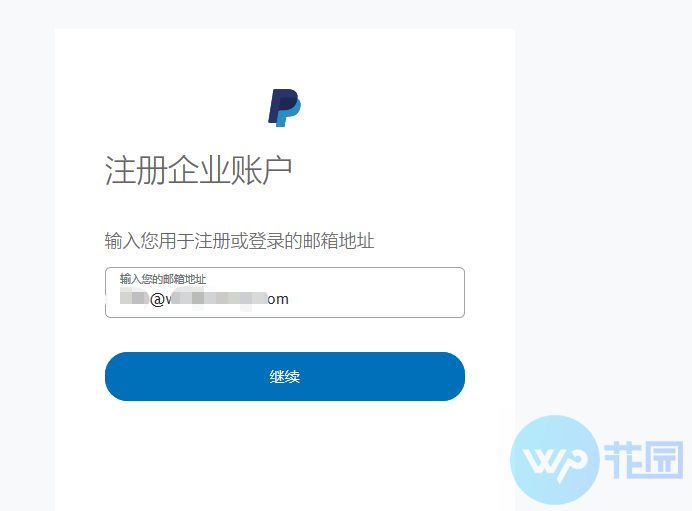
然后填写一大堆公司相关的信息:
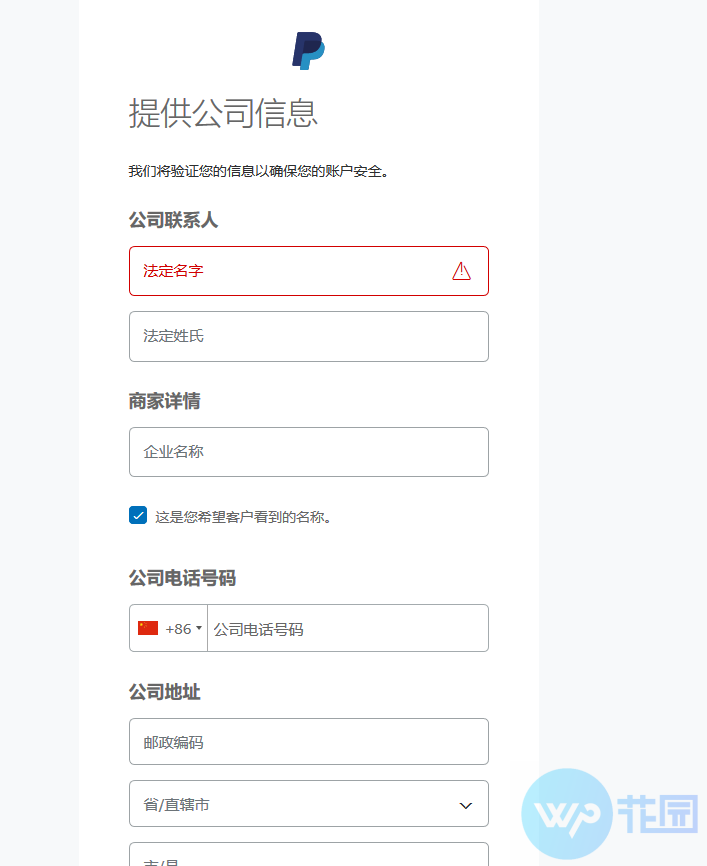
输入完之后,点击下一步,会看到公司类型选择:
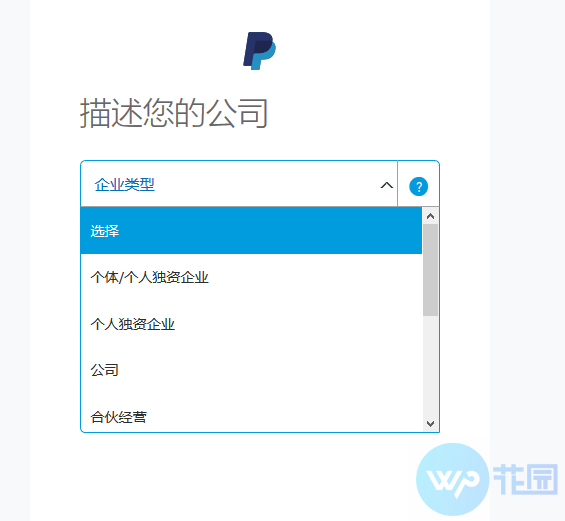
这里按照实际情况填写就好了。
注意,要输入产品类型:
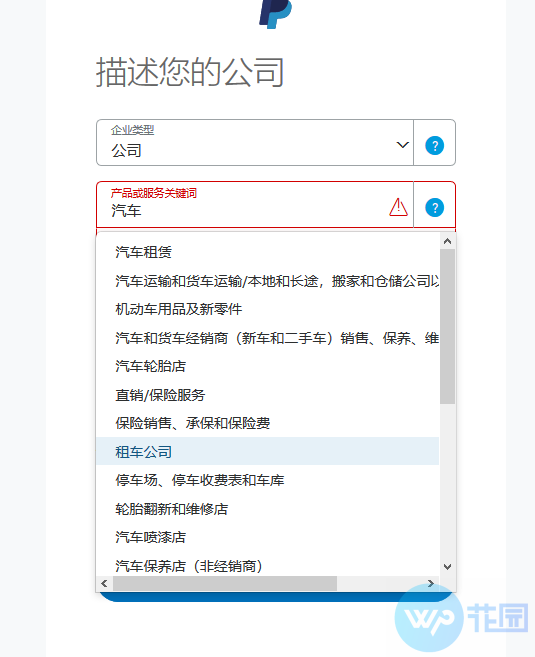
然后填写一些个人信息
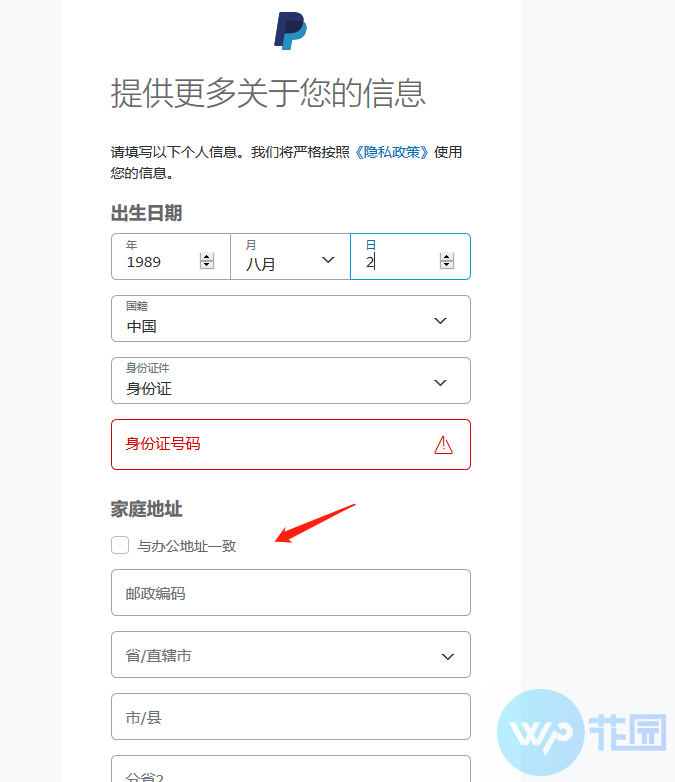
地址可以设置为和办公地址一致,也可以单独填写。
然后点击下一步:
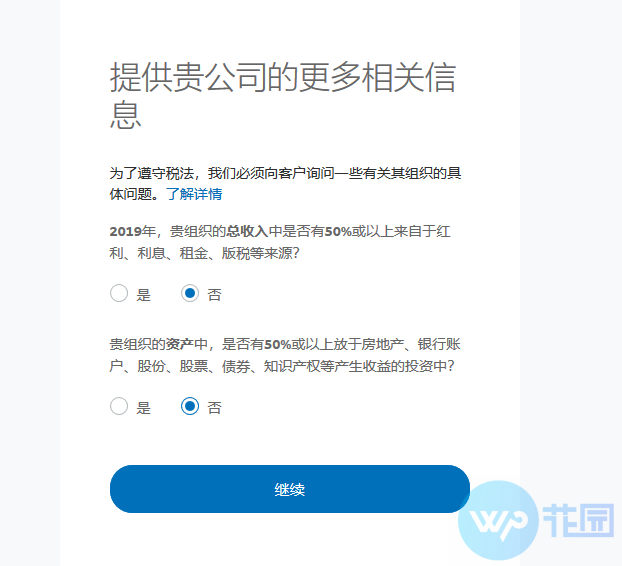
这两个,可以按照自己真实情况填写。点击继续之后,就基本搞定了:

点击设置在线付款,会看到这个页面:
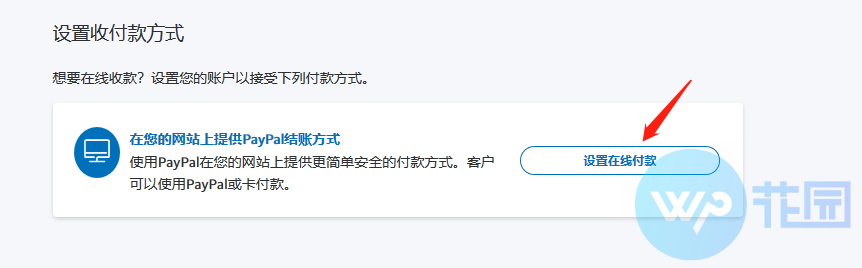
需要你验证一下邮件:
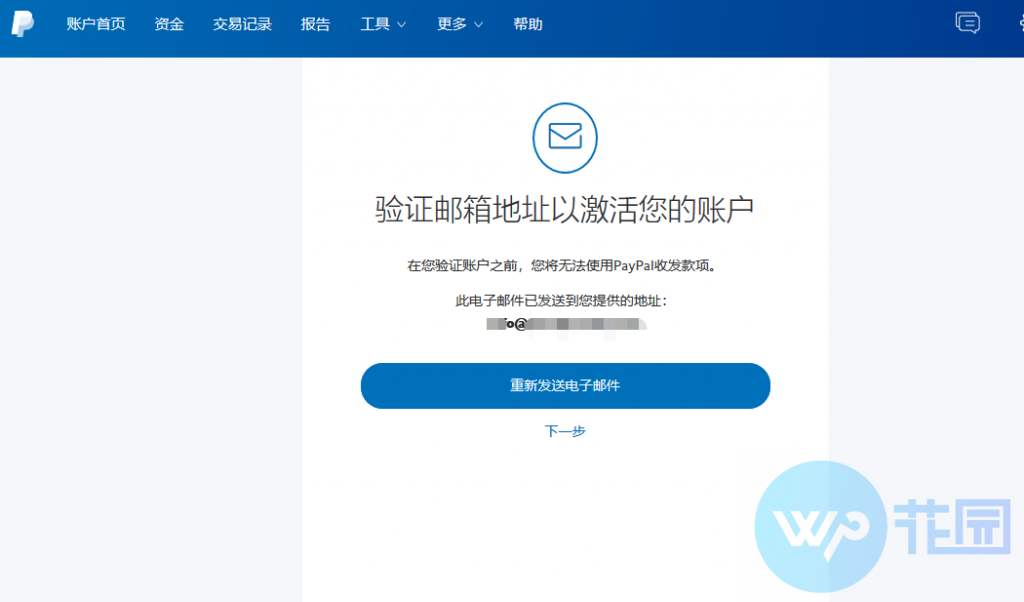
验证完邮件就能使用PayPal了。
在woocommerce中配置PayPal账号
登录你的woocommerce后台
在woocommerce栏目中,
点击settings,
选择payments,
开启paypal选项:
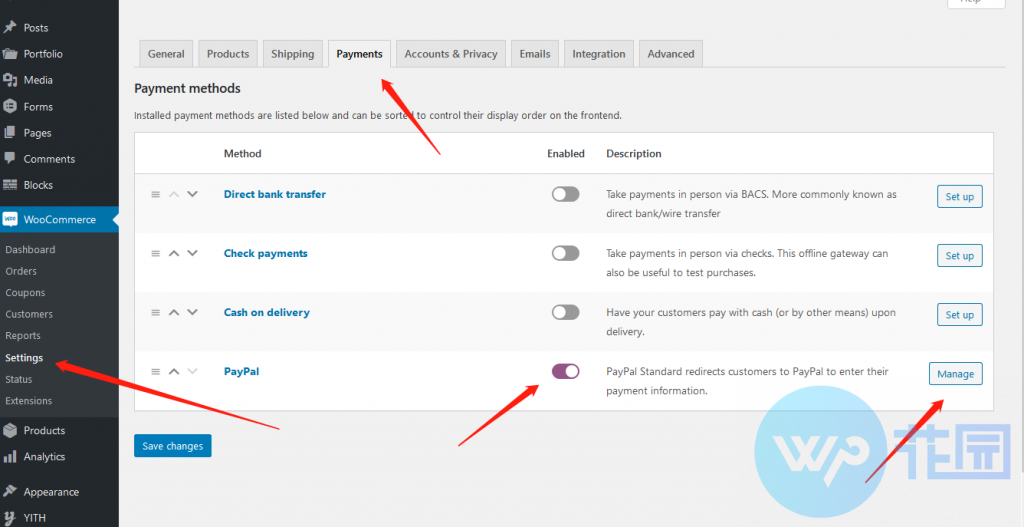
然后点击Manage后,进入到Paypal的设置页面:

选择勾选‘Enable Paypal Standard’后,
并且填写你的PayPal账号的邮件地址,
就基本配置成功了。
在你的产品付款页面,
就能出现PayPal的图标了。
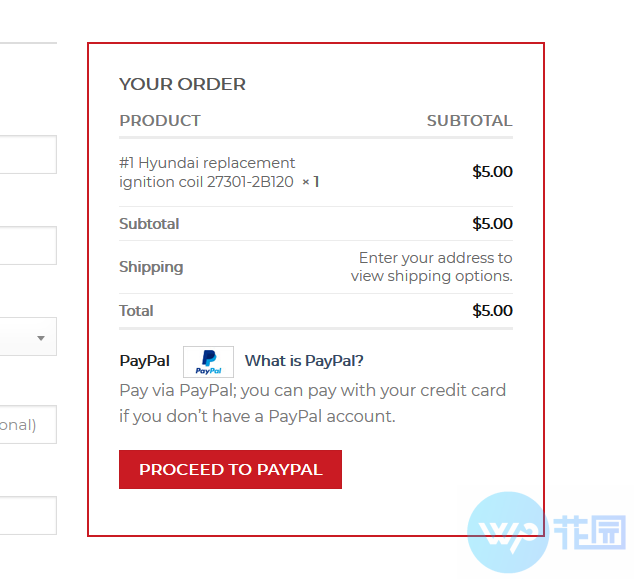
Woocommerce中PayPal Sandbox沙盒测试账号配置
在woocommerce跨境B2C零售商城的开发过程中,
往往没法找到其他买家真金白银地给你付款
(毕竟你的商城任然处于开发阶段)
所以这个时候你必须注册一个PayPal的沙盒账号(sandbox account)。
PayPal的测试沙盒账号包括:
- 买家PayPal沙盒账号,用来测试付款
- 卖家PayPal沙盒账号,用来测试收款
用这2个沙盒账号,能够在你开发商城的过程中,
调试各种在线收款的流程。
PayPal沙盒测试账号的申请流程是免费的!
如果你是想要测试一下PayPal的付款机制,可以勾选‘Enable Paypal Sandbox’,
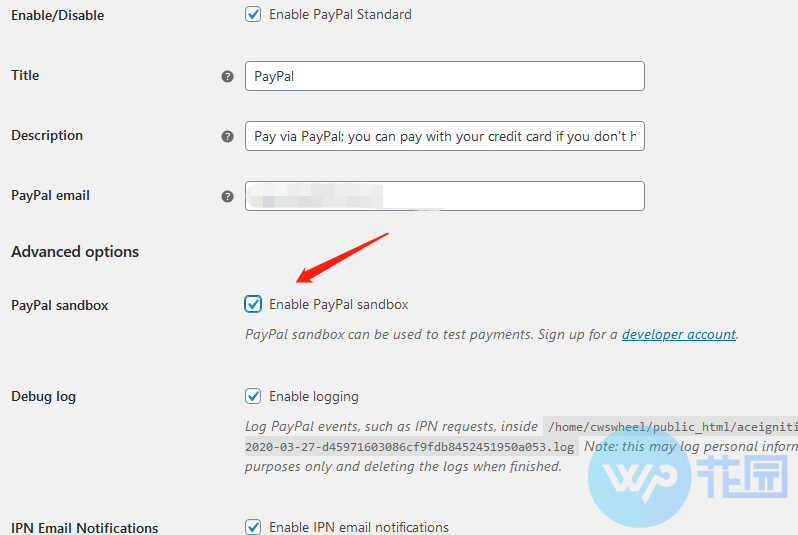
通过点击页面上的 developer account链接,
就回到了本文提到的PayPal开发者注册页面,
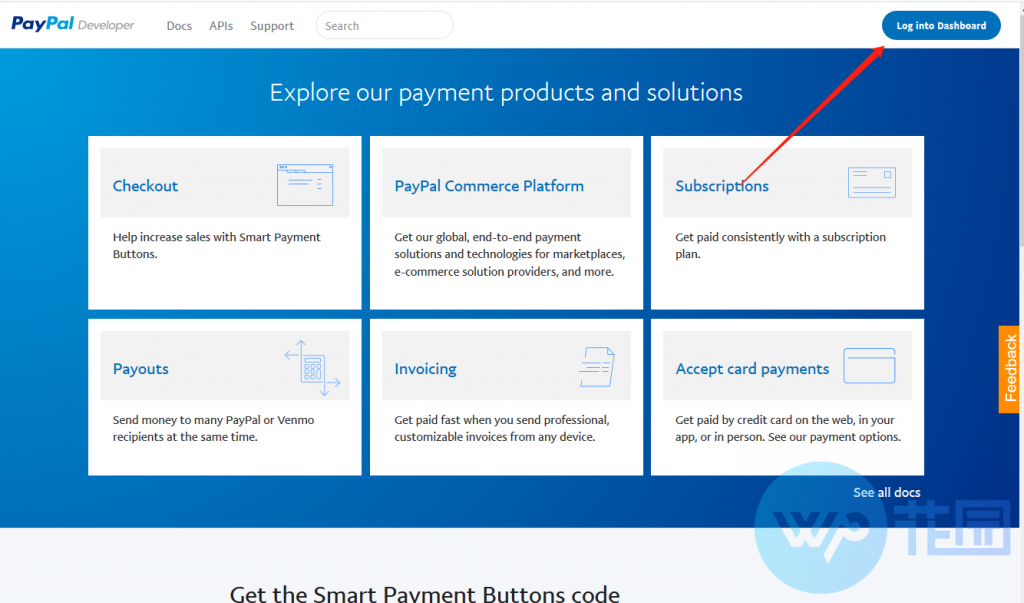
登录后,你会看到这样的界面:
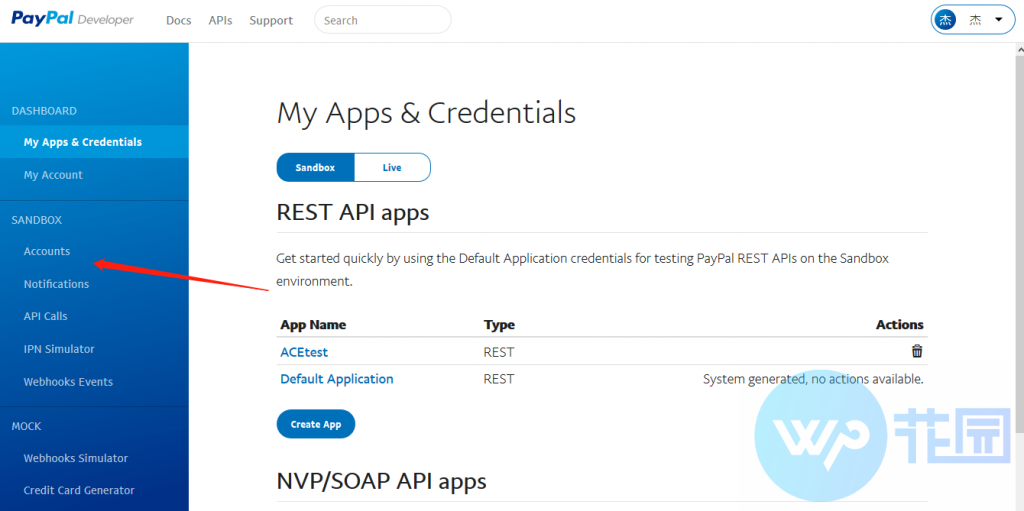
点击左边SANDBOX下面的ACCOUNTS账户链接,看到这个页面:
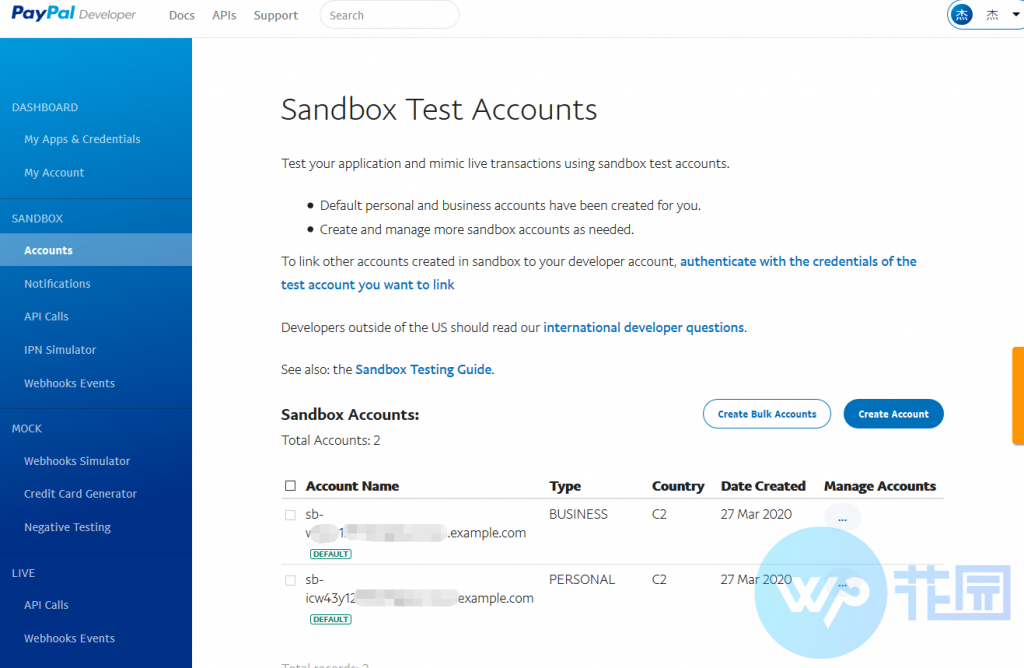
你可以看到,
PayPal已经帮你创建好了2个账号,
- 一个TYPE为BUSINESS商家测试账户;
- 另一个TYPE为PERSONAL个人付款测试账户。
点击VIEW/EDIT我们查看一下商家测试账户的详细信息:
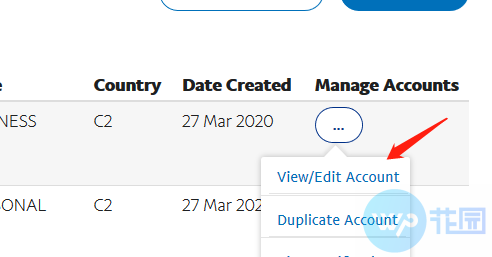
在弹出的页面中,点击API CREDENTIALS 凭证:
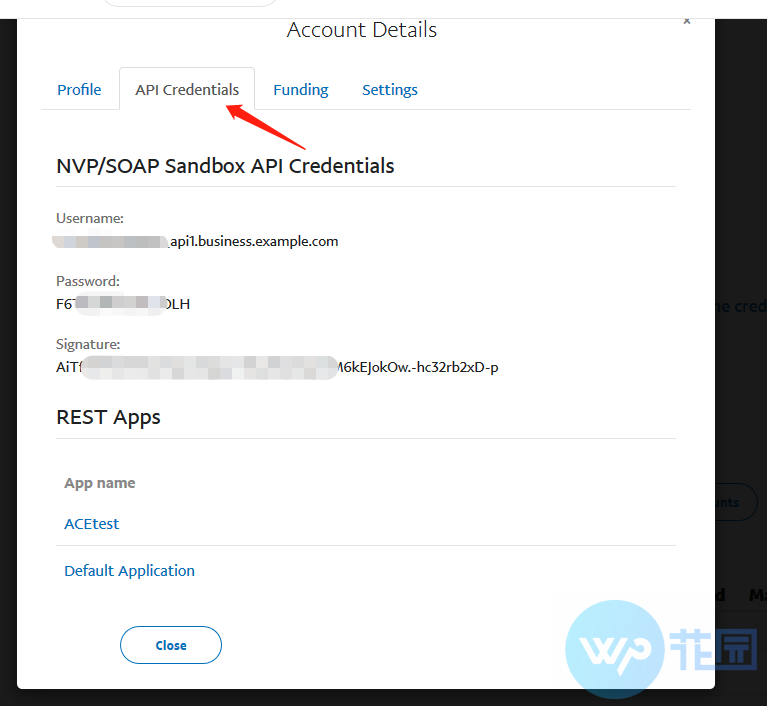
将以下3个参数值,复制到woocommerce后台的PayPal设置页面中API CREDENTIALS版块:
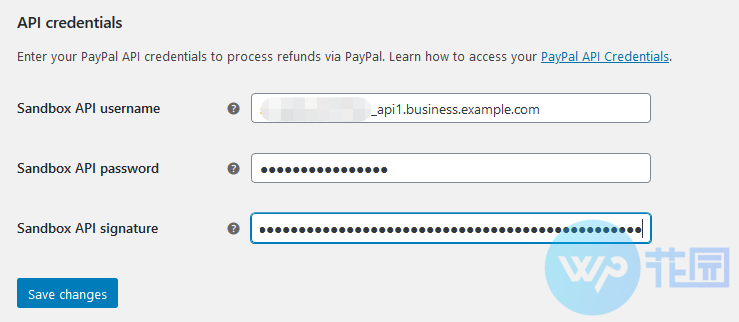
点击保存,
然后到woocommerce的网站商品购买页面,
选择一个产品做PayPal收款测试。
PayPal在线收款流程
我们开启另一个浏览器,
来当做自己是某个海外买家,
测试一下PayPal在线收款的功能。
买家付款的沙河测试账号,
在上一个章节中能够获得,
就是PERSONAL TYPE的那个PayPal账号。
选择一个woocommerce的产品,点击加入购物车:
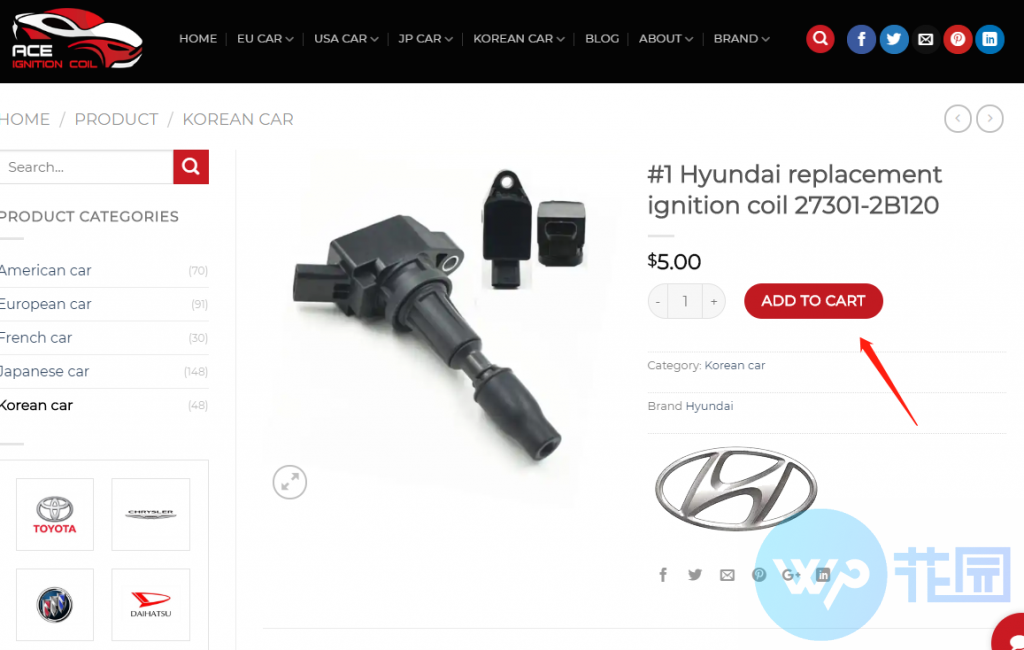
然后选择CHECKOUT,进入支付页面:
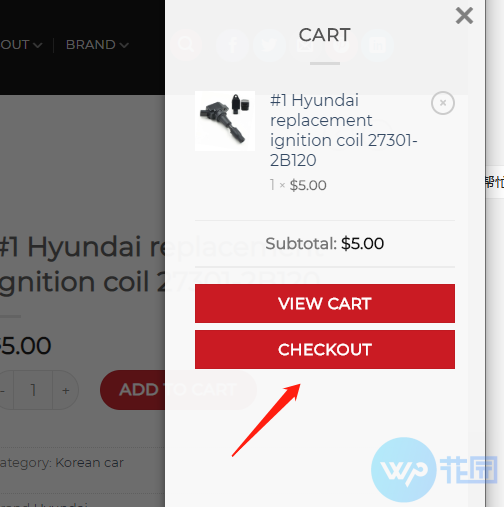
左边填写你的个人测试信息,
注意看右边PayPal支付版块,
已经提示你,
这个是沙盒测试付款机制,
不是正式的付款。
如果你后台关闭了沙盒测试功能,这个提示就会消失。
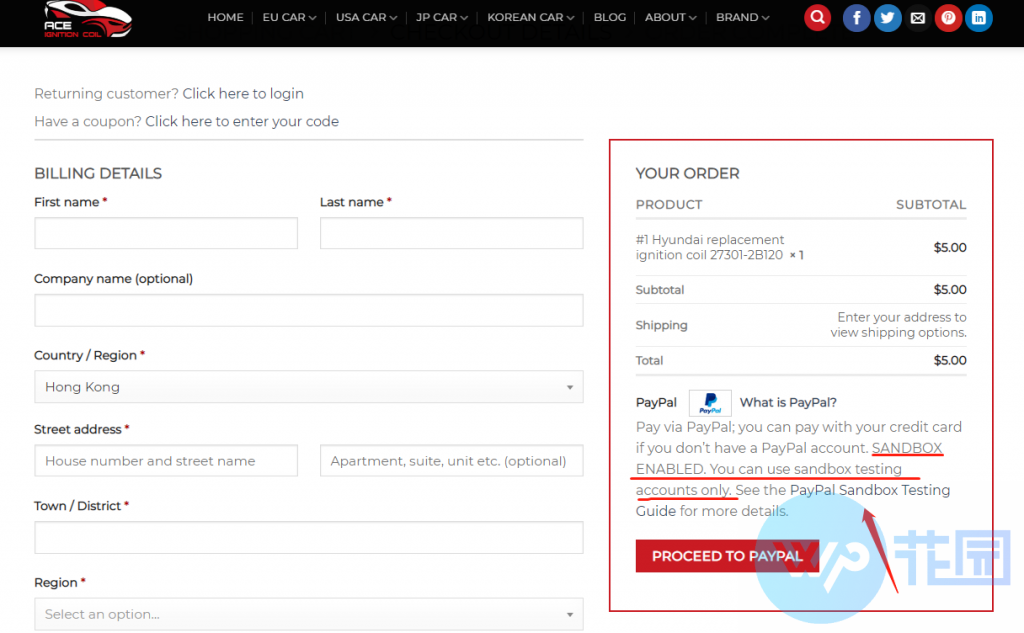
在邮件的栏目上,填写PayPal的个人沙盒测试账号:
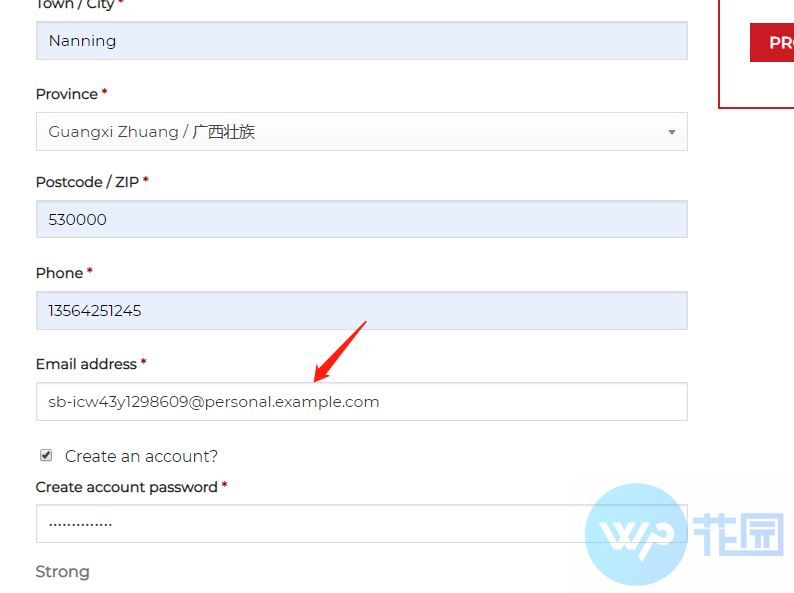
点击右边的付款按钮后,就能看到PayPal的付款界面:
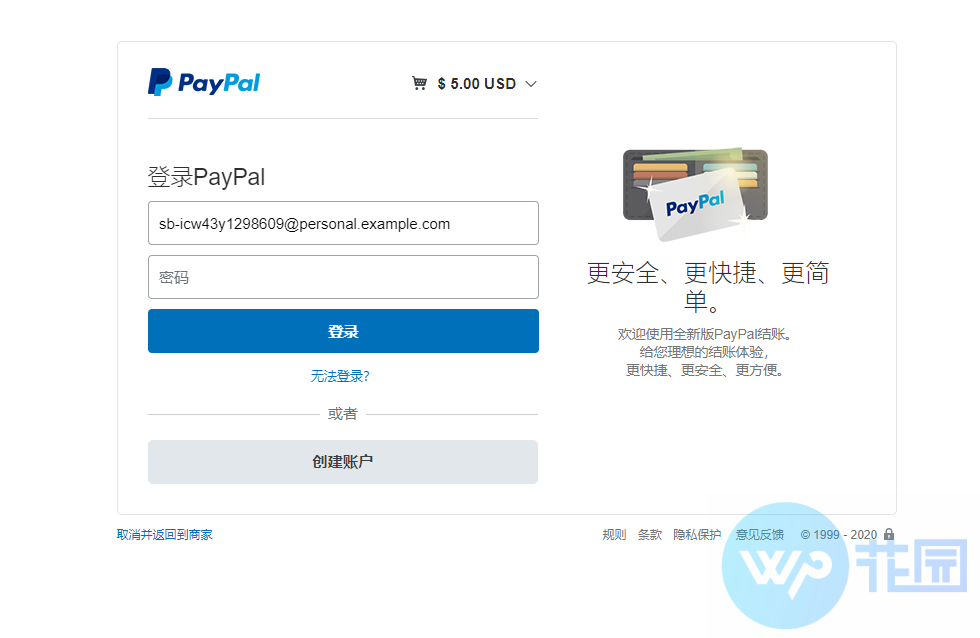
这里的账户和密码信息,
能够从PayPal开发者的沙盒配置界面中找到:
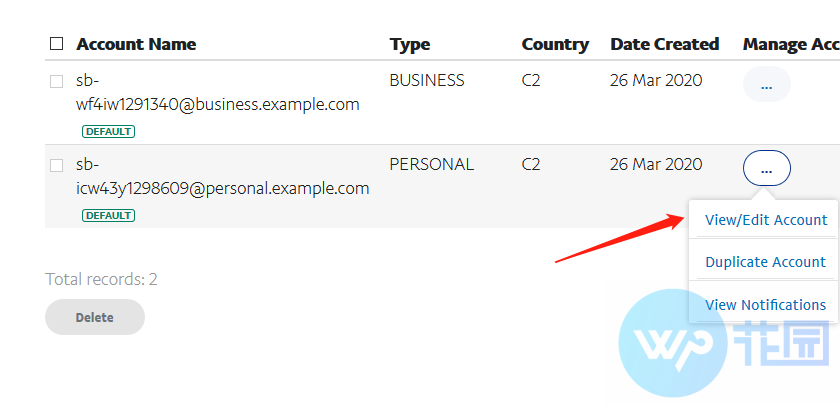
找到你的SYSTEM GENERATED PASSWORD并且复制
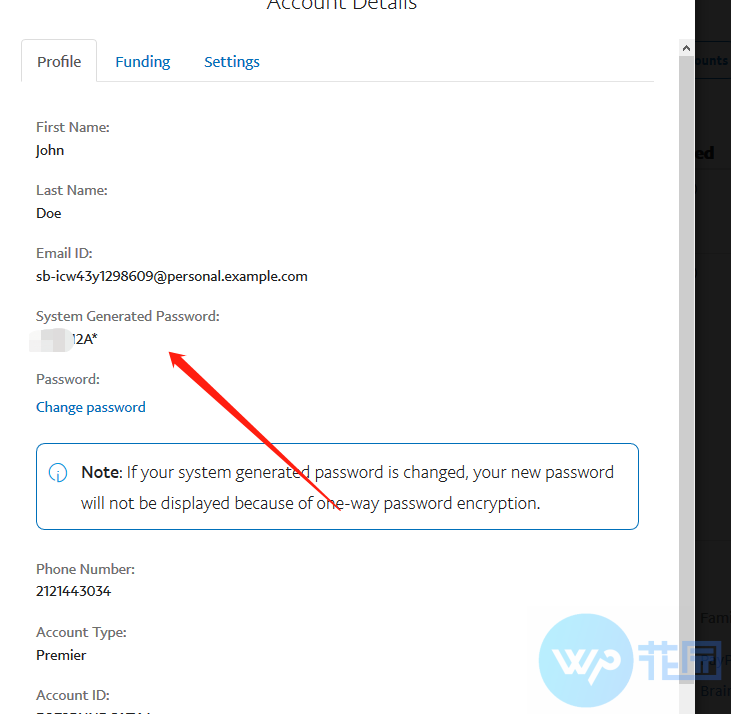
点击登录:
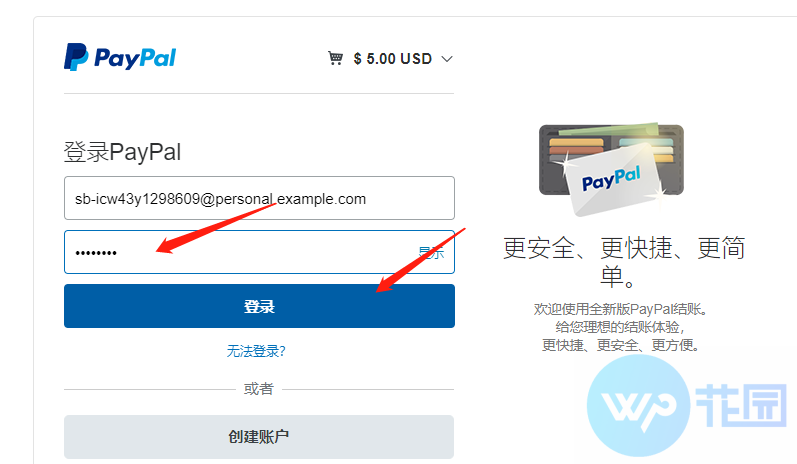
你会看到有两种支付方式
- PayPal余额
- VISA信用卡
我们就默认选择PayPal余额就好,点击立刻付款:
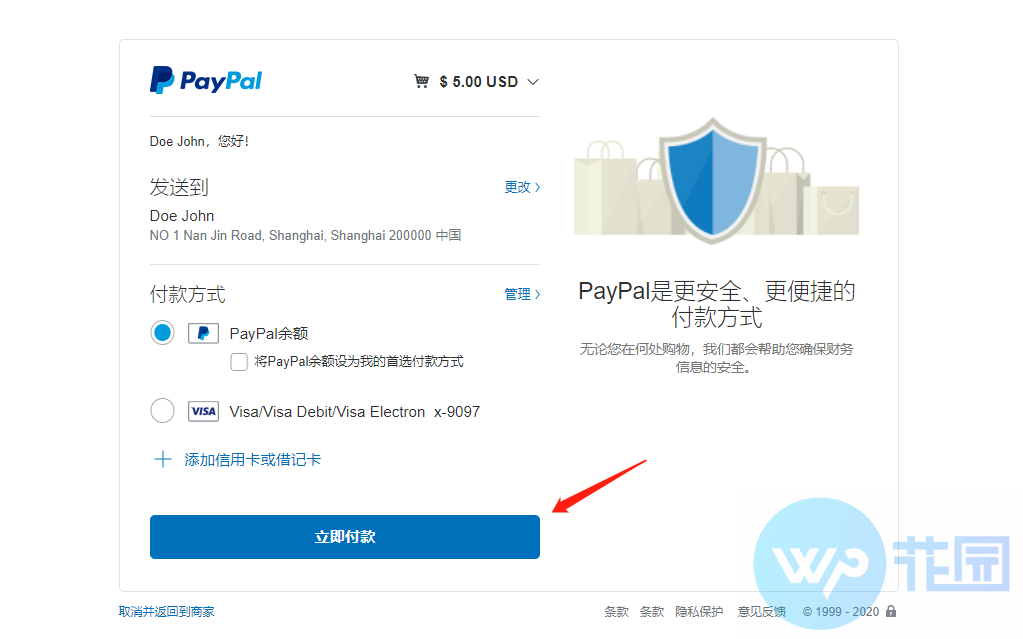
然后就成功了!
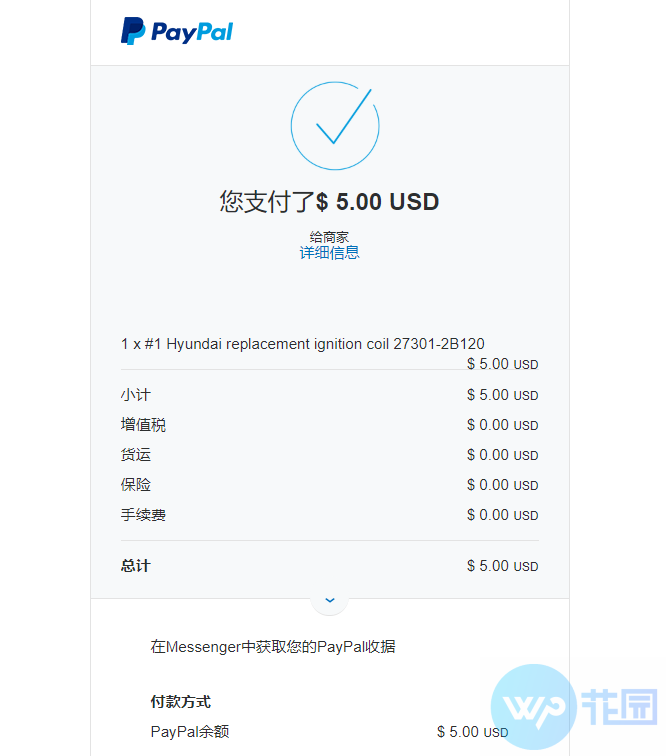
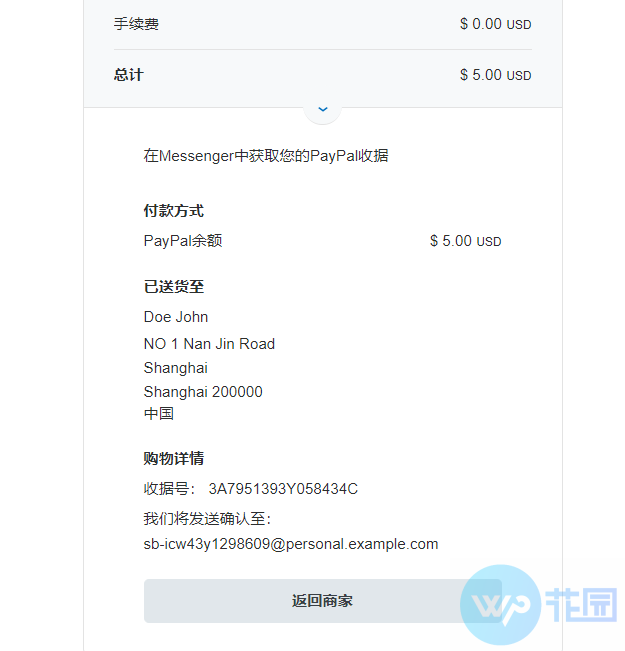
点击返回商家之后,
网站会显示已经成功付款
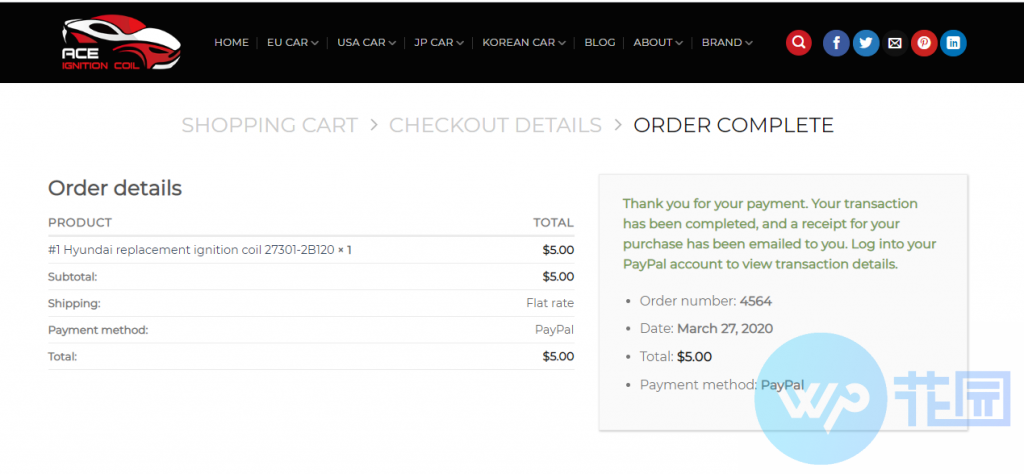
然后我们看一下woocommerce的订单管理界面(WOOCOMMERCE/ORDERS)
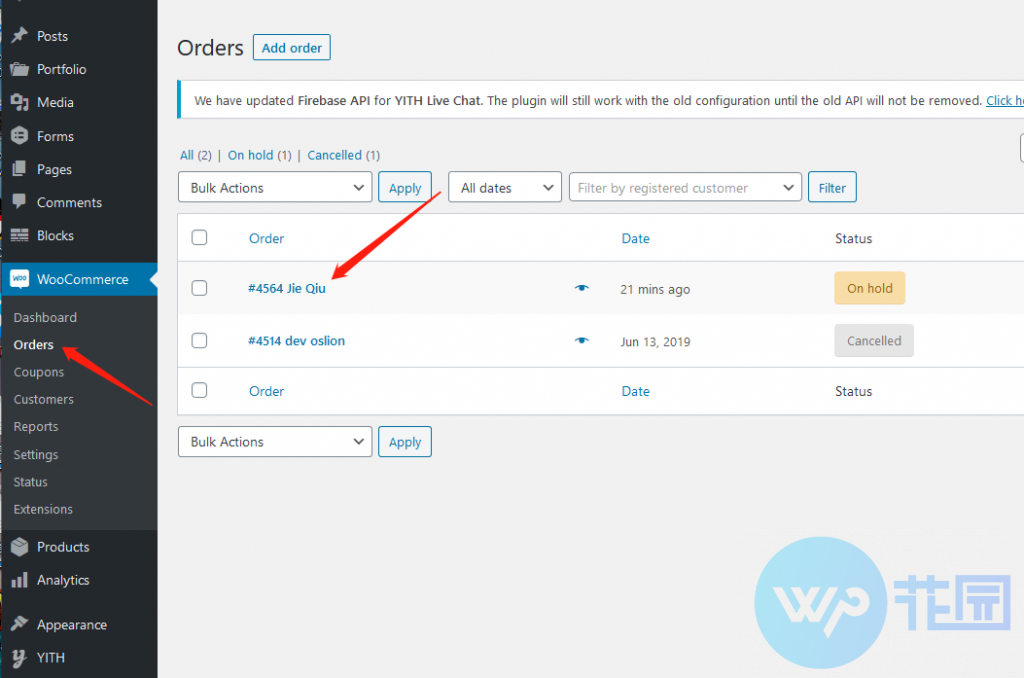
点进去看看订单详情:
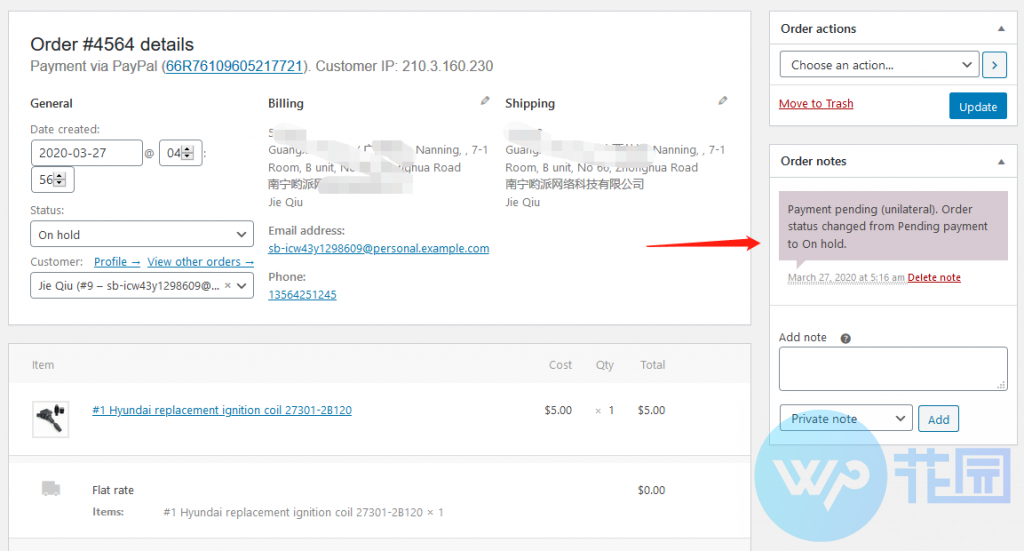
发现这个订单已经自动生成记录了。
值得一提的是,
当前订单状态被设置为ON-HOLD,意味着等待付款。
因为现在使用的是PayPal的沙盒测试账号,
所以没有真实付款操作,
所以订单被设置为ON HOLD的等待状态。
如果你设置成真正的PayPal账号,
那么在客户付款之后,
订单状态会变成processing.
如何设置正式的PayPal收款方式
好啦,看完PayPal的测试账号的整个流程,
相信你已经跃跃欲试,
想要将自己正式的PayPal收款账号添加到自己的woocommerce网站上了吧?
其实整个过程非常简单,
只需要在WOOCOMMERCE/SETTINGS的页面中找到
PAYMENTS/PAYPAL/Manage选项,
取消SANDBOX选项,
并且填写你PayPal注册的邮件地址就好:
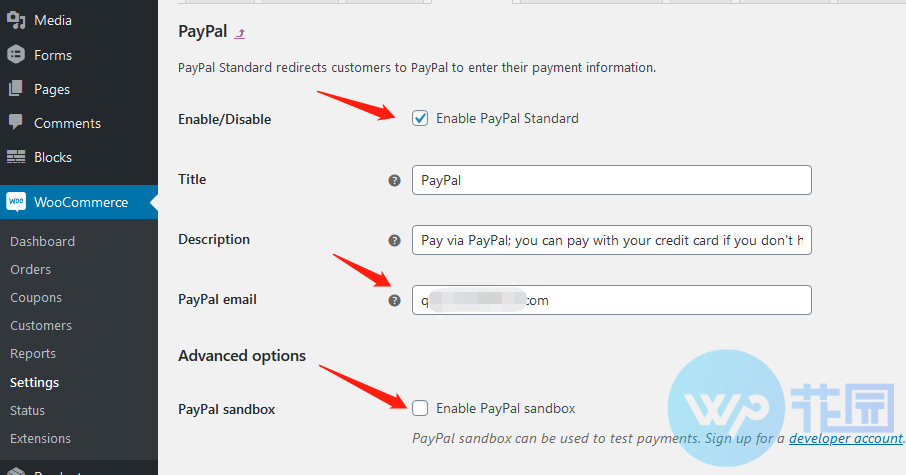
往下滚动,
你还可以设置接收邮件提醒的邮箱
(如果你想让提醒邮箱和收款邮箱不一样,可以修改这里的设置)
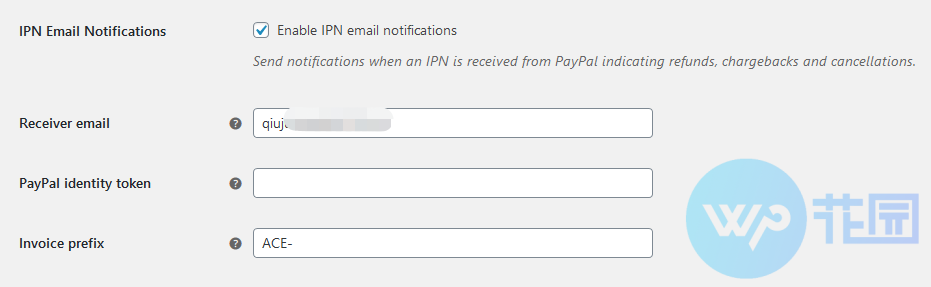
Invoice Prefix 是你的收据前缀,
这里填写自己网站的品牌名,
可以方便客户了解自己付款的对象是哪个商家,
并且提升自己的品牌曝光度。
结语
为自己的woocommerce商城添加PayPal收款功能,是走出跨境电商零售领域的第一步。
想要做好B2C零售网站,还要讨论物流问题、优惠券、会员积分等等woocommerce营销机制。
通过使用WordPress和woocommerce建设一个功能完善的外贸B2C零售电商网站,结合Google广告、谷歌SEO排名优化或者Facebook广告引流,能够让你在Amazon、eBay和速卖通以外的平台开拓新的战场
免责声明: 本网站所发布的一切资源均来自于会员发布以及互联网收集,不代表本站立场,仅限用于学习和研究目的;不得将上述内容用于商业或者非法用途,否则一切后果请用户自负;依据WordPress GPL开源许可协议分享,如有侵犯到您的权益,请联系我们。